こんにちは。Tech TeacherのKids Blog編集部です!
マインクラフトのプログラミング学習に興味がある保護者の方で、こんなお悩みはありませんか?
「スクラッチ(Scratch)とマイクラを連携する方法は?」
「スクラッチ(Scratch)とマイクラを連携したら何ができる?」
そんなお悩みをお持ちの保護者の方に向けて、本記事では「スクラッチ(Scratch)とマイクラを連携する方法」や「スクラッチ(Scratch)とマイクラを連携してできること」を詳しくご紹介します。
本記事を読むと、スクラッチ(Scratch)とマイクラを連携できるので、マイクラでビジュアルプログラミングができますよ!
マイクラのプログラミングを詳しく知りたい方は、「マイクラでのプログラミング学習のやり方」の記事を参考にしてください。
スクラッチ(Scratch)とマイクラを連携する方法
スクラッチ(Scratch)とマイクラを連携する手順を7ステップで紹介します。
スクラッチ(Scratch)とマイクラを連携する際に必要なものは以下の通りです。
- パソコン(PC)
- Java
- マイクラJava版
- CurseForge
- Rasberry Jam Mod
STEP1:パソコン(PC)を用意する
![]() マイクラを操作するためのPCを用意しましょう。
マイクラを操作するためのPCを用意しましょう。
基本的にはパソコンのスペックが高いほど楽に操作できるようになります。
今回はMODを導入して実行しますが、スペックの低いPCでもプレイできました。
マイクラができるPCについては「マイクラができる安いPC」の記事を参考にしてください。
STEP2:Javaをインストールする
PCに「Java」をダウンロードします。
「Java」のダウンロード画面をにアクセスしましょう。
以下の画面が表示されたら、「Javaのダウンロード」をクリックします。
![]()
引用元:Java
英語の画面が表示されたら、「Download Java」を押してダウンロードします。
引用元:Java
「jre-8u451-windows-x64」がダウンロードできればOKです(2024年12月現在)
ダウンロードした「jre-8u451-windows-x64」をクリックして、ライセンス条項を読んだら「インストール」を押してください。
インストールが始まりますので、数分待ちます。
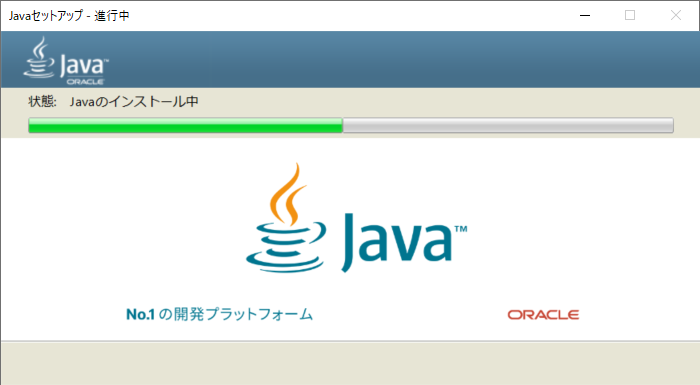
正常に完了すると「Javaが正常にインストールされました」と表示されます。
これで「Javaのインストール」が完了です!
STEP3:マイクラを購入してインストールする
マイクラPC版(Java版&統合版)を購入してインストールします。
マイクラPC版(Java版&統合版)の購入に関しては「PCでの買い方4種類」の記事をご覧ください
マイクラPC版(Java版&統合版)の購入からインストールに関しては「マイクラJava版とは?」の記事を参考にしてください。
WindowsでマイクラPC版を購入すると、統合版&Java版がどちらもプレイできるのでお得ですよ!
マイクラJava版に外部からMODを導入できます。
MODとはプログラムを改造するツールのことで、マイクラの世界を改造してより便利にプレイできます
STEP4:「CurseForge」をインストールする
「CurseForge」をインストールします。
「CurseForge」は、マイクラにMODを追加するために必要です。
「CurseForge」にアクセスしましょう。
引用元:CurseForge
自分の使っているPCに合うものをダウンロードしてください。
クリックすると「CurseForge」のインストーラーをダウンロードできます。
インストーラーをクリックして、「CurseForge」をインストールします。
上の画面が出てきたら、「CurseForge」のインストールは完了です!
STEP5:「CurseForge」を起動してModパックを作る
「CurseForge」を起動して「Create」をクリックしましょう。
プロファイル名を決めて、バージョンを1.12.2に設定します。
作成を押して、Modパックを完成させます。
「プレイ」を押すと、マイクラが起動するので、ワールドを作っておきましょう。
ワールドができたら、マイクラを一旦終了します。
STEP6:「Raspberry Jam Mod」 をインストールする
マイクラの外部入力を可能にするMOD「Raspberry Jam Mod」をインストールします。
GitHubにアクセスして、「mods.zip」をクリックしましょう。
modsの圧縮ファイルをPC内にダウンロードします。
圧縮ファイルを展開して「1.12.2」のファイルを開きます。
「RaspberryJamMod.jar」のファイルがあるので、この状態で待機させておきます。
先ほど作った「Modパック」を開いて「︙」をクリックします。
フォルダをクリックを押して、「mods」フォルダを開きます。
「mods」フォルダの中に「RaspberryJamMod.jar」のファイルを入れましょう。
再度「プレイ」を押して、マイクラを起動させましょう。
「Mods」をクリックしてください。
「RaspberryJamMod」が導入できているはずです。
STEP7:スクラッチ(Scratch)を表示して連携を確認する
「スクラッチ(Scratch3.0改)」にアクセスして「試す」をクリックします。
画面左下にあるアイコンを選択しましょう。
「Micramming」を選択すると、ブロックが増えます。
マイクラのワールドを起動し、「Esc」キーでマイクラを一時停止にします。
「チャット こんにちは!」を中心にドラッグして、緑色の部分をクリックしてみてください。
マイクラの世界で「こんにちは!」とチャットされていれば連携成功です。
連携ができたらほかのプログラムも実行してみてください。
スクラッチ(Scratch)とマイクラを連携してできること
スクラッチ(Scratch)とマイクラを連携すると以下の内容ができます。
- プログラミングを体験できる
- 建築を自動化できる
- ミニゲームが作れる
①プログラミングを体験できる
スクラッチのビジュアルプログラミングを利用して、マイクラでプレイヤーやブロックを動かせます。
そのため、スクラッチを使用したプログラミングをマイクラの世界で体験できます。
②建築を自動化できる
スクラッチのビジュアルプログラミングでマイクラ内の建築を自動化できます。
- 巨大な建物を簡単に製作できる
- 同じ建築物を大量に建築する
これらの機能は大きな建物を作るのに便利です。
③ミニゲームが作れる
ブロックをランダムに置く機能を使うとミニゲームも作れます。
- ブロックを通過すると得点が追加されるゲーム
- モブを避けて生き残るゲーム
- 障害物を乗り越えるゲーム
以上のようにゲームをスクラッチを利用しながらマイクラの世界で製作できます。
Java版を持っていない方は、コマンドブロックを使ったミニゲームも作れるので、こちらを参考にしてみてください。
マイクラに連携できるスクラッチ(Scratch)とは?
![]() 引用元:Scratch
引用元:Scratch
スクラッチ(Scratch)は、「10歩動かす」「1秒待つ」のような命令ブロックを組み合わせてプログラムを作れるです。
画面横にあるブロックからドラッグ&ドロップして、プログラムを作れるので初心者でも簡単にプログラミングができます。
多数のキャラクターや背景が用意されているので、子どもの興味を引きやすいツールになっています。
また、スクラッチ(Scratch)はすべて無料で使用できます。
マイクラの家庭教師ならTech Teacher!
本ブログを運営しておりますTech Teacherは、Minecraftの家庭教師です。
Minecraftの家庭教師なら、お子さんの「遊び」を「学び」に変えることができます。
「子どもが夢中になって楽しく学べるように教えてほしい」
「マイクラが子どもの可能性を伸ばすきっかけになってほしい」
Tech Teacher Minecraftコースは、そんなご家庭様にぴったりです。
| 指導可能ソフト | Minecraftであれば全て(統合版・Java版・教育版) |
|---|---|
| 対象年齢 | 未就学児・小学生 |
| 授業内容 | 一人ひとりに合わせたオーダーメイドカリキュラム |
| 授業時間 | 1回60分~自由に調整可能 |
| 授業回数 | 月1回~自由に調整可能 |
| 授業形態 | 完全個別指導(生徒1人に教師1人) |
| 講師 | スキルと指導力を兼ね備えた難関大の学生 |
| 受講場所 | 対面(ご自宅など)/オンラインから選べる |
| 授業料 | 授業時間分だけ(2,750円 / 30分 〜 ) |
| 入会金 | 22,000円 |
Tech Teacherが選ばれている3つの理由
お子さんの夢が実現できる!オーダーメイドカリキュラム
担任教師がお子さんの作りたいものややりたいことを最優先してカリキュラムを作成いたします。
「YouTubeで見た建築物を再現したい」「自分でMODを入れてみたい」といった具体的なご要望に対応可能です。
専門的な知識やスキルが必要な場合でも、経験豊富な教師がサポートすることで、お子様の夢や目標を一緒に追求して叶えます。
遊びを学びにつなげる! 担任教師によるマンツーマン指導
マイクラに詳しい担任教師による継続的なマンツーマン指導が受けられます。
お子さんのゲームへの熱意は保ちつつ、ITスキルやプログラミング的思考といった未来のために重要なスキルを、自然に学べる環境を提供します。
教師が継続してお子さんと関係を築いていくからこそ、お子さんの興味関心に合わせた新たな学習内容の提案が可能です。
保護者の方も安心! 最小限の受講負担
オンライン/派遣の選択が可能で、面倒な送迎が不要のため、お忙しいご家庭様でも安心です。
スケジュールも自由に変更でき、好きな曜日・時間・頻度でご受講いただけます。月1回~ご受講可能です。
保護者の方がマイクラやITに詳しくなくても、教師がお子さんの学習を全面的にサポートし、進捗状況や学習内容も報告します。
Tech Teacherの無料体験実施中!
![]()
Tech Teacherでは、無料体験授業を実施しています。
「マイクラを習うってどういうこと?」
「うちの子どもでも楽しく学べるかな?」
このような疑問をお持ちの保護者様へ、まずは60分の無料体験授業でお試しください!
マイクラの家庭教師で、お子様の「遊び」を「学び」に変えてあげませんか?
スクラッチ(Scratch)とマイクラを連携させよう!
今回はスクラッチ(Scratch)とマイクラを連携する方法について紹介しました。
まとめると以下のようになります。
- スクラッチ(Scratch)とマイクラの連携には「PC」「Java」「マイクラJava版」「CurseForge」「Rasberry Jam Mod」が必要
- スクラッチ(Scratch)とマイクラを連携すると「プログラミング」「建築の自動化」「ミニゲーム」ができる
本記事を参考にMODを導入して、スクラッチ(Scratch)とマイクラを連携させみましょう!